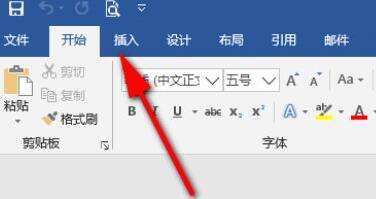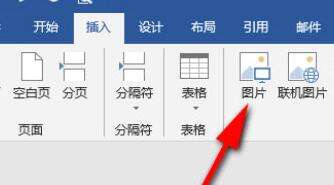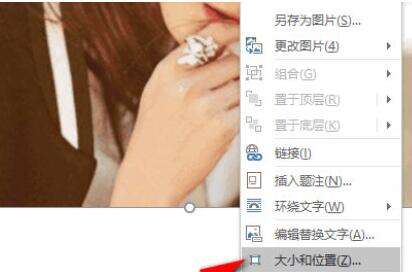word2010怎么设置图片环绕方式-word2010设置图片环绕方式的方法
办公教程导读
收集整理了【word2010怎么设置图片环绕方式-word2010设置图片环绕方式的方法】办公软件教程,小编现在分享给大家,供广大互联网技能从业者学习和参考。文章包含237字,纯文字阅读大概需要1分钟。
办公教程内容图文
1、点击一个word文档。
2、点击菜单中的插入。
4、选择图片。
5、插入图片后右键选择这个图片,选择大小和位置。
6、在弹出的窗体中选择文字环绕,根据需要选择即可。
以上这里为各位分享了word2010设置图片环绕方式的方法。有需要的朋友赶快来看看本篇文章吧。
办公教程总结
以上是为您收集整理的【word2010怎么设置图片环绕方式-word2010设置图片环绕方式的方法】办公软件教程的全部内容,希望文章能够帮你了解办公软件教程word2010怎么设置图片环绕方式-word2010设置图片环绕方式的方法。
如果觉得办公软件教程内容还不错,欢迎将网站推荐给好友。